
Фотографія з багатобарвний ефект на Photoshop швидко і легко, тим самим досягаючи цікавого, дуже привабливого ефекту на візуальному рівні завдяки силі, яку випромінюють різні кольори, яких ми досягаємо завдяки цьому ефекту. Цей ефект може бути використаний на всіх типах фотографій, на яких ми прагнемо це виділити дотик магії та фантазії.
Photoshop є великим чарівна паличка фоторетуші par excellence, що дозволяє нам досягати всіляких ефектів для наших фотографій, без сумніву, саме програма пропонує нам найбільше можливостей у світі фоторетуші. У цьому випадку ми побачимо a кольоровий пастиш в найчистішому стилі Аліса в країні чудес.
Перше, що нам потрібно зробити, щоб це отримати цікавий ефект полягає в тому, щоб мати фотографію, де ми можемо застосувати ретуш фотографії. У цьому ми можемо використовувати будь-яку фотографію після ми використовували метелика, але також можна застосувати ефект до фотографії людини.
МНОГОКОЛЬОРОВИЙ ЕФЕКТ
Перше, що нам потрібно зробити, це відкрити наш образ в Photoshop, Поруч із цим ми почнемо створювати шари регулювання тону насиченості, щоб змінити колір нашого зображення в кожному шарі, це основний інструмент, який ми збираємось використовувати для досягнення цього ефекту.
Створіть шар коригування відтінку насиченості
Ефект досягається в основному шляхом застосування коригування шарів насиченості відтінкуЗа допомогою цього налаштування ми отримаємо кожен з кольорів. Клацніть на фотошару та виберіть шар регулювання тону насиченості, після цього відкриється меню з різними змінні параметри для кольору. Ми налаштовуємо колір на свій смак і відтворюємо інший коригувальний шар іншим кольором.
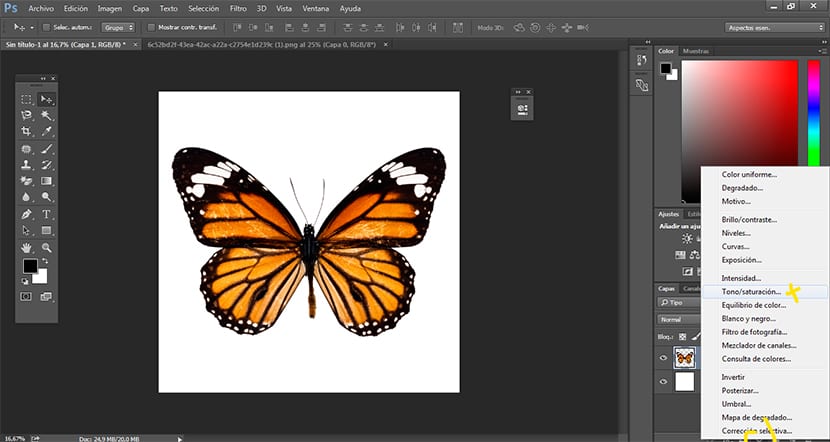
Потроху ми творимо різні коригувальні шари з декількома різними кольорами.
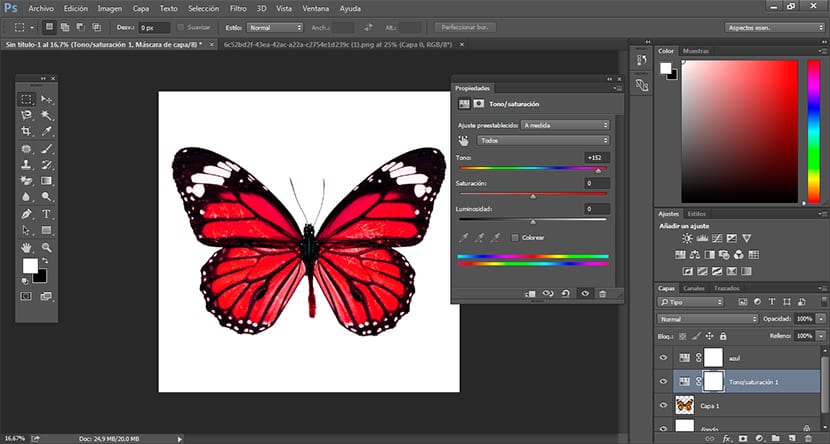
Як бачимо, кожен з коригувальних шарів має різний колір та назву, це ідеально завжди працювати впорядковано щоб не загубитися серед стількох шарів. Може бути застосовуємо всі кольори, які ми хочемо, у цьому випадку деякі були використані як приклад.
Отримайте різнокольоровий результат
Наступним і останнім кроком є початок стерти частини кожного з шарів зробити видимими нижні шари, таким чином досягаючи цього різнокольоровий результат.
Перед початком ідеал є змінити параметри щітки: непрозорість, витрата, розмір і твердість.
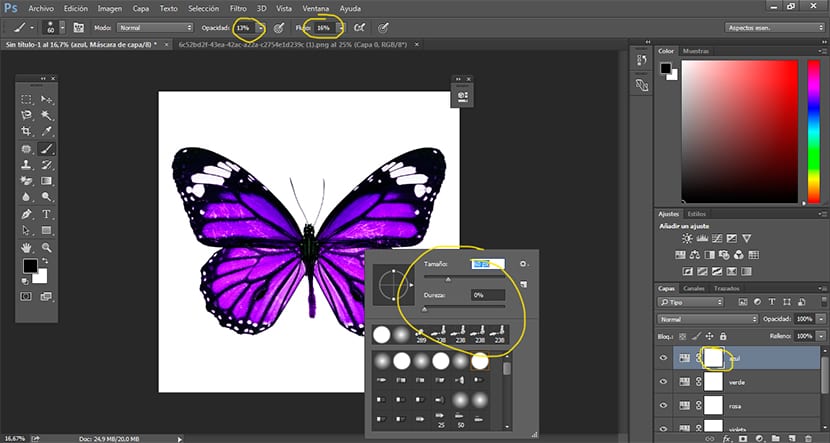
Для цього ми потроху стираємо частини в кожному з шарів натисніть на коригувальний шар (білий квадрат) ми міняємо шари і робимо той самий процес. Якщо все пройшло добре, ми повинні мати результат багатобарвне зображення.
Цей ефект можна робити різними способамиУ цьому випадку ми бачили, як цей процес трохи більше освоює коригувальні шари та можливості, які вони дозволяють нам при роботі.